Cómo bajar fotos de iCloud a ordenador fácilmente
¿Quieres bajar fotos de iCloud a ordenador con facilidad pero no sabes cómo? Lee y sigue este tutorial para comprobar y bajar fotos de iCloud a tu Mac/PC/iPhone/iPad/iPod touch.
Quiero bajar todas las fotos de una sola vez de mi iCloud a mi PC y no puedo o no se cómo, solo me da la opción de seleccionarlas una a una. ¿Alguien me ayuda?
-Un usuario de Twitter
Para los usuarios de Apple, con la fototeca de iCloud activada, todas tus fotos y vídeos se cargarán automáticamente en iCloud y se almacenarán de forma segura en iCloud. A veces, muchos usuarios pueden querer bajar fotos de alta resolución de iCloud para hacer una copia de seguridad física.
Apple ofrece a los usuarios la posibilidad de bajar fotos de iCloud al ordenador directamente, lo que tienes que hacer es iniciar sesión en tu cuenta de iCloud en la web, seleccionar las imágenes que necesites y, a continuación, hacer clic en el botón Descargar para comenzar. Pero, desafortunadamente, si quieres descargar miles de fotos, será problemático, porque tienes que mantener pulsada la tecla Mayúsculas (Windows) o Comando (Mac) y hacer clic para seleccionar varias fotos, por no hablar de todas las fotos. Para resolver este problema, presentaremos una forma más sencilla y una forma gratis, sigue leer para aprender cómo bajar fotos de iCloud a PC fácilmente.
Te gustaría: Cómo cambiar tu teléfono viejo al nuevo iPhone 11
Cómo bajar fotos de iCloud a PC directamente
Si quieres bajar fotos de iCloud a ordenador de una forma más cómoda, probarlas en una herramienta llamada AnyTrans – desarrollado como una herramienta de transferencia de datos iOS, AnyTrans puede ayudarte a gestionar datos de iPhone/iPad/iPod como mensajes, música, fotos, contactos, notas, videos, iBooks, presentaciones, tonos de llamada, etc. Además, AnyTrans también ofrece un conjunto de funciones para gestionar fácilmente tu iCloud:
- Soporta la descarga de todos los contenidos de iCloud, incluyendo Contactos, Fotos, Videos, Notas, Calendarios, Recordatorios, etc. de forma segura.
- No sólo es compatible bajar una o varias fotos de iCloud, sino que también simplifica la descarga de todas las fotos de iCloud a la vez muy rapidez.
- Te permite realizar copias de seguridad de los archivos de iOS en iCloud directamente desde iDispositivo u ordenador, e incluso te permite transferir datos entre varias cuentas de iCloud.
- También es compatible con la eliminación de varios o todos los contenidos no deseados de iOS de iCloud a la vez. De este modo, puedes eliminar fácilmente las fotos ya almacenadas en iCloud para ahorrar más almacenamiento en iCloud.
En primer lugar, descarga e instala AnyTrans en tu ordenador y, a continuación, sigue los pasos que se indican a continuación para bajar fotos directamente de iCloud a PC.
Paso 1Inicia AnyTrans en tu ordenador Mac o Windows > Haz clic en el icono Gestor de iCloud >Ingresa tu cuenta y contraseña de iCloud, y luego haz clic en iniciar sesión.
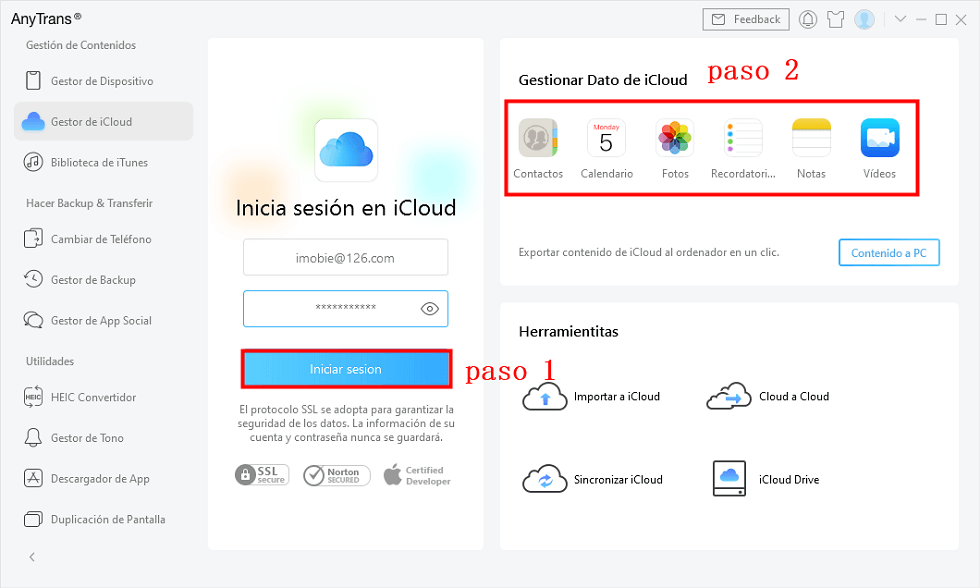
Cómo bajar fotos de iCloud a PC-Paso 1
Paso 2Después de iniciar sesión con tu cuenta iCloud, puedes seleccionar los tipos de datos, aquí, seleccionamos Fotos para bajar fotos de iCloud a ordenador.

Cómo bajar fotos de iCloud a PC-Paso 2
Paso 3Selecciona las fotos que quieres bajar de iCloud> Haz clic en Descargar para bajar fotos de iCloud a ordenador.
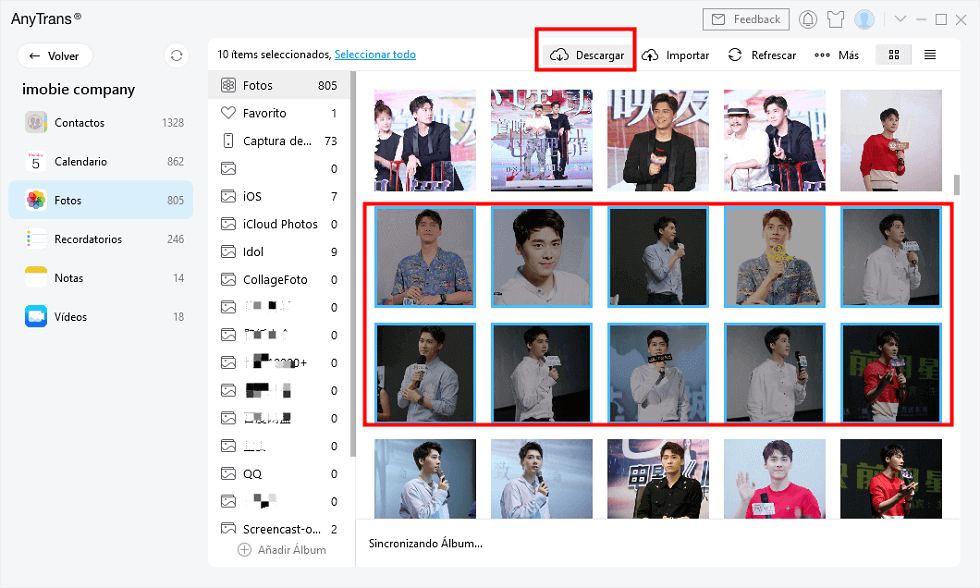
Cómo bajar fotos de iCloud a ordenador-paso 3
Paso 4Espera un momento, ahora AnyTrans ya baja fotos de iCloud a PC con éxito.

Cómo bajar fotos de iCloud a PC con éxito
Puedes cambiar a la vista de lista y marcar la pequeña casilla de la esquina superior izquierda para seleccionar todas las fotos a la vez, de forma que puedas bajar rápidamente todas las fotos de iCloud.
Más artículos: Cómo pasar fotos de Android a iPhone con facilidad
Cómo bajar fotos de iCloud a PC
En la segunda parte, les presentaré un método gratuito tradicional para bajar fotos de iCloud a un ordenador. Este método consiste en iniciar sesión en la página web de iCloud.com en nuestra computadora. Por supuesto, si su computadora es Windows, también puede descargar el software iCloud. Después de iniciar sesión, podemos obtener una vista previa de las fotos que hemos sincronizado en iCloud y elegir descargar.
Paso 1Inicia sesión en la página iCloud.com.
Paso 2Entre las opciones en Ajustes, marcamos Fotos.
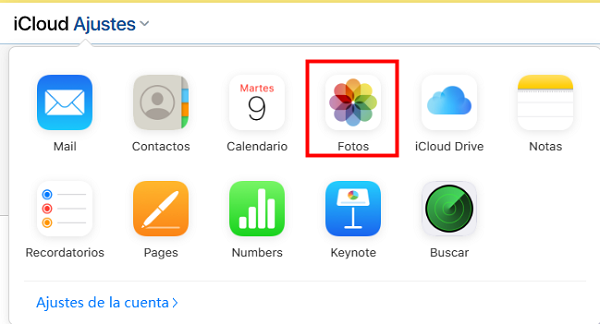
Cómo bajar fotos de iCloud a ordenador- paso 1
Paso 3Aquí podemos seleccionar las fotos que queremos descargar y luego damos clic al botón descargar para bajar fotos de iCloud a ordenador.
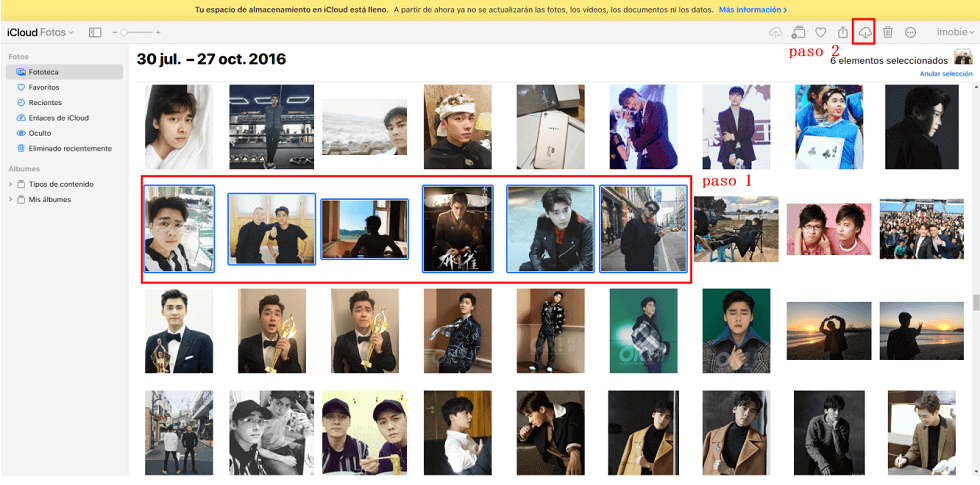
Cómo bajar fotos de iCloud a PC-paso 2
Este método tiene algunas limitaciones. Primero, iCloud solo tiene 5G gratis de espacio de almacenamiento. Si desea almacenar más fotos o datos, necesita comprar más espacio. En segundo lugar, con este método, no puede descargar más de 1000 fotos a la vez y requiere una conexión a Internet estable.
Conclusión
En este artículo, ha visto 2 métodos para descargar fotos de iCloud en la computadora. Puedes elegir el método que mejor te funcione. Con AnyTrans, puede transferir videos, contactos, música, software, archivos y otros datos, además de transferencias o descargas únicas e ilimitadas y administración de una gran cantidad de fotos de iCloud. Obviamente, es más efectivo que el método tradicional, lo que te brinda más comodidad y flexibilidad. Así que, ¿por qué no descargar AnyTrans para bajar todas las fotos de iCloud al ordenador con facilidad?
AnyTrans – Bajar fotos de iCloud a PC
- Bajar más de 3000 fotos de de iCloud a PC en 60 SEGUNDOS.
- Transfiere 27 tipos de archivos, como contactos, chats, audios, videos, llamadas, etc. de iPhone a un Mac/PC u otro iDevice en minutos.
- No daña la imagen y se mantendrá en la calidad original.
Descargar para Windows100% limpio y seguro
Descargar para Mac100% limpio y seguro
Producto-relacionado preguntas? Contacta nuestro equipo de soporte para soluciones rápidas >





